Avaliar este artigo :
3,1/5 | 7 opinião
Este artigo foi útil para si ?
Sim
Não
Vous avez noté 0 étoile(s)
Sommaire
Procédure
O Mail é um cliente de correio eletrónico que lhe permite interagir com um servidor de correio eletrónico na Internet. Este servidor pode ser o do seu fornecedor de acesso, ou de outro fornecedor de correio, como a LWS, por exemplo.
Se adquiriu um nome de domínio, alojamento web, uma solução de e-mail profissional ou um servidor VPS da LWS, pode configurar as caixas de entrada de e-mail criadas a partir do seu espaço de cliente do Painel LWS no seu software de e-mail para mac.
Para encontrar as definições de configuração para o seu endereço de e-mail, deve :
1) Inicie o"Mail".
![]()
2) Se estiver a utilizar o Mail pela primeira vez, ser-lhe-á pedido automaticamente que configure a sua conta de correio eletrónico. Caso contrário, clique no separador"Mail" e, em seguida, na opção"Adicionar uma conta".
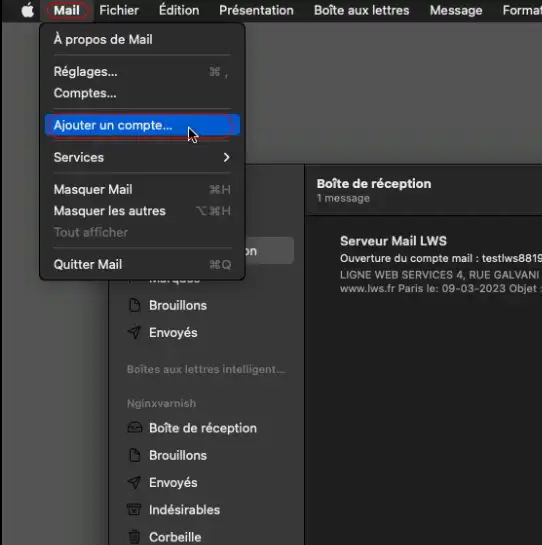
3) Seleccione"Adicionar outra conta de correio..." e clique em"Continuar".
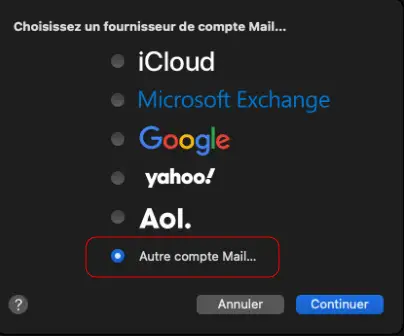
4) Introduza o seu Nome, o endereço de correio eletrónico que criou e a Palavra-passe que escolheu quando o criou.
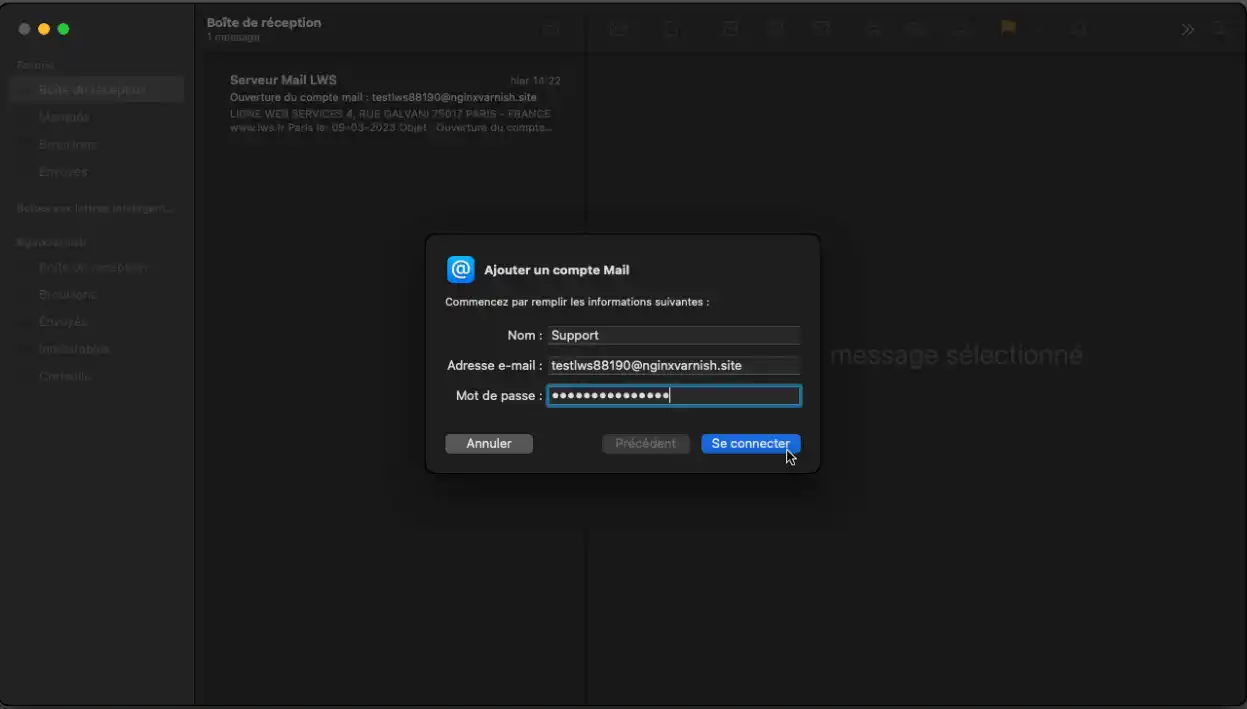
5) Clique em"Ligar
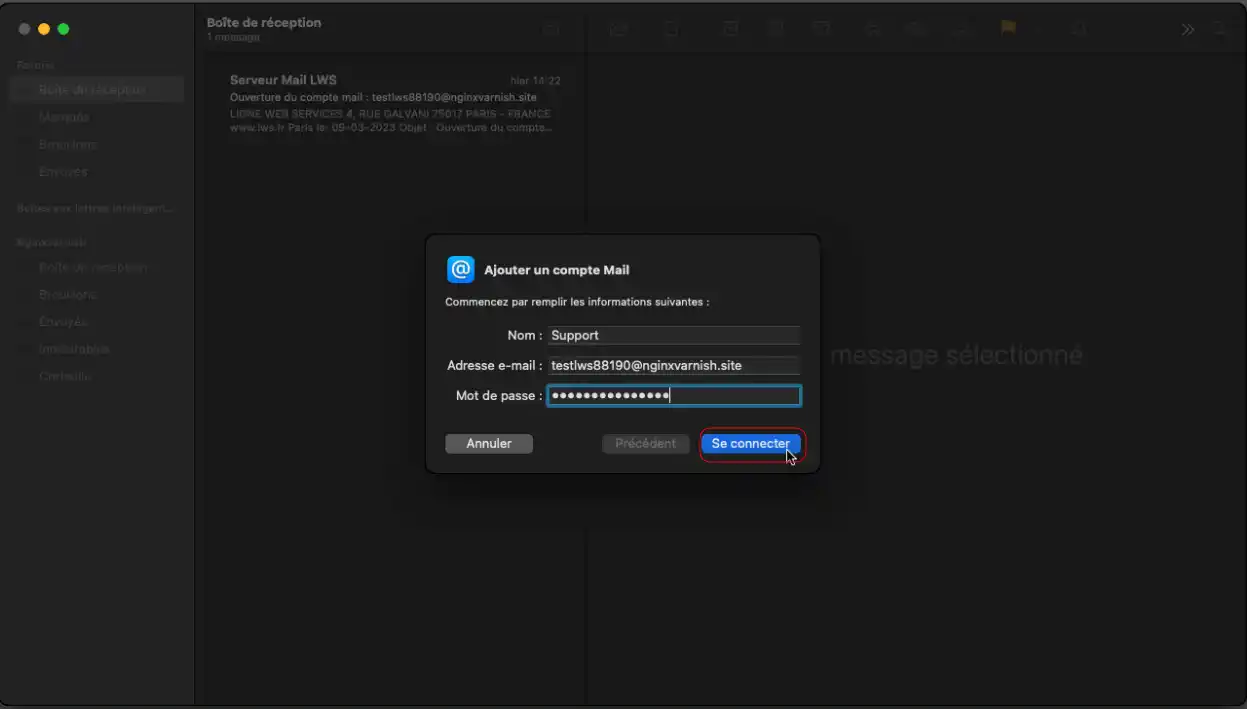
6) Aparecerá então o erro"Não foi possível verificar o nome da conta ou a palavra-passe", o que é normal. Terá então de selecionar o tipo de conta que pretende (IMAP se quiser manter uma cópia dos seus e-mails no servidor, POP se preferir que tudo seja enviado para o seu Mac), introduzir os endereços do servidor de e-mail (ver acima), o nome de utilizador (o endereço de e-mail que pretende configurar) e a palavra-passe que escolheu quando o criou. Pode então clicar em"Ligar".
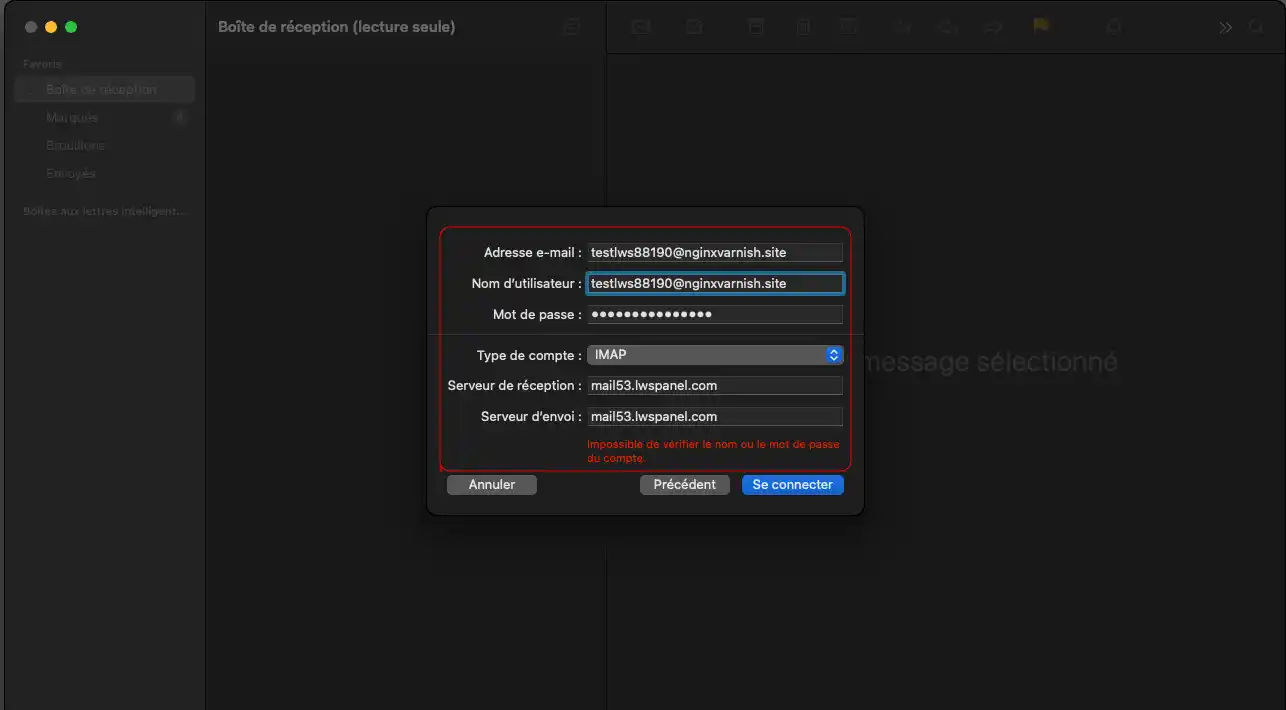
7) A aplicação Mail pedir-lhe-á para"Selecionar as aplicações que pretende utilizar", assinale apenas"Mail" e clique em"Concluído".
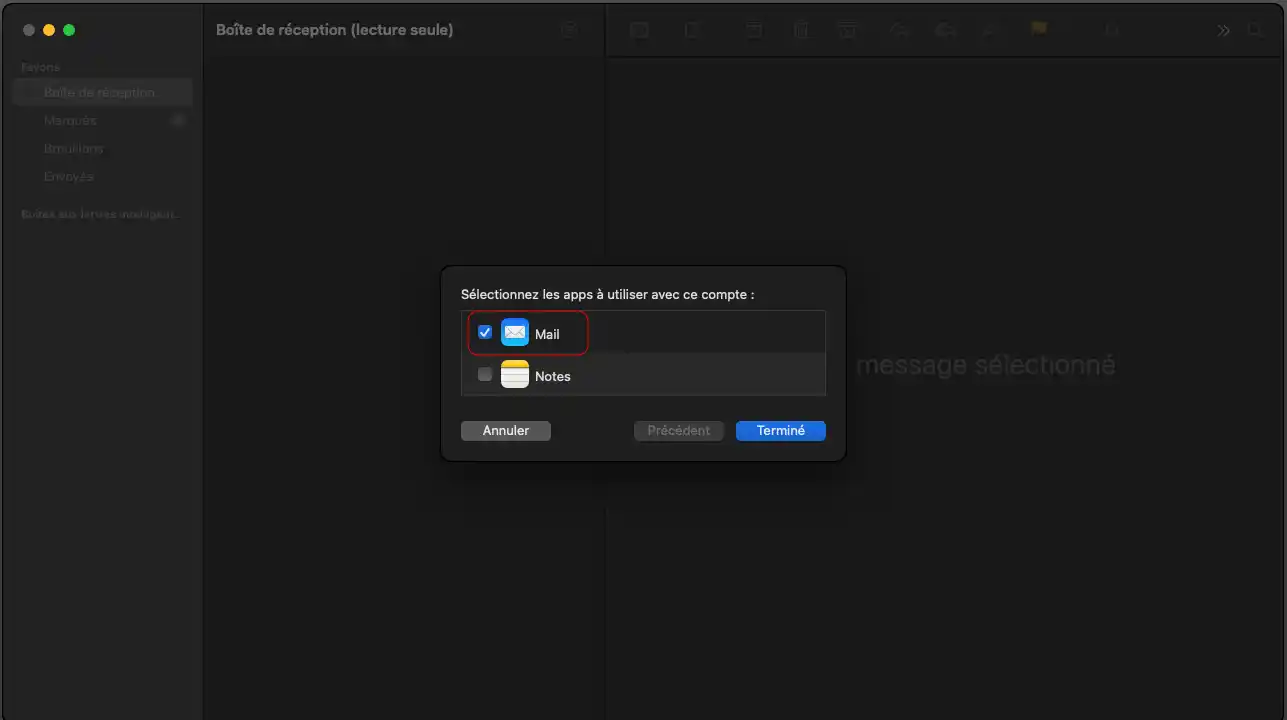
9) A sua conta de e-mail está agora configurada na aplicação Mail do Mac OS X. Pode agora enviar e receber mensagens de correio eletrónico através da conta de correio eletrónico configurada!
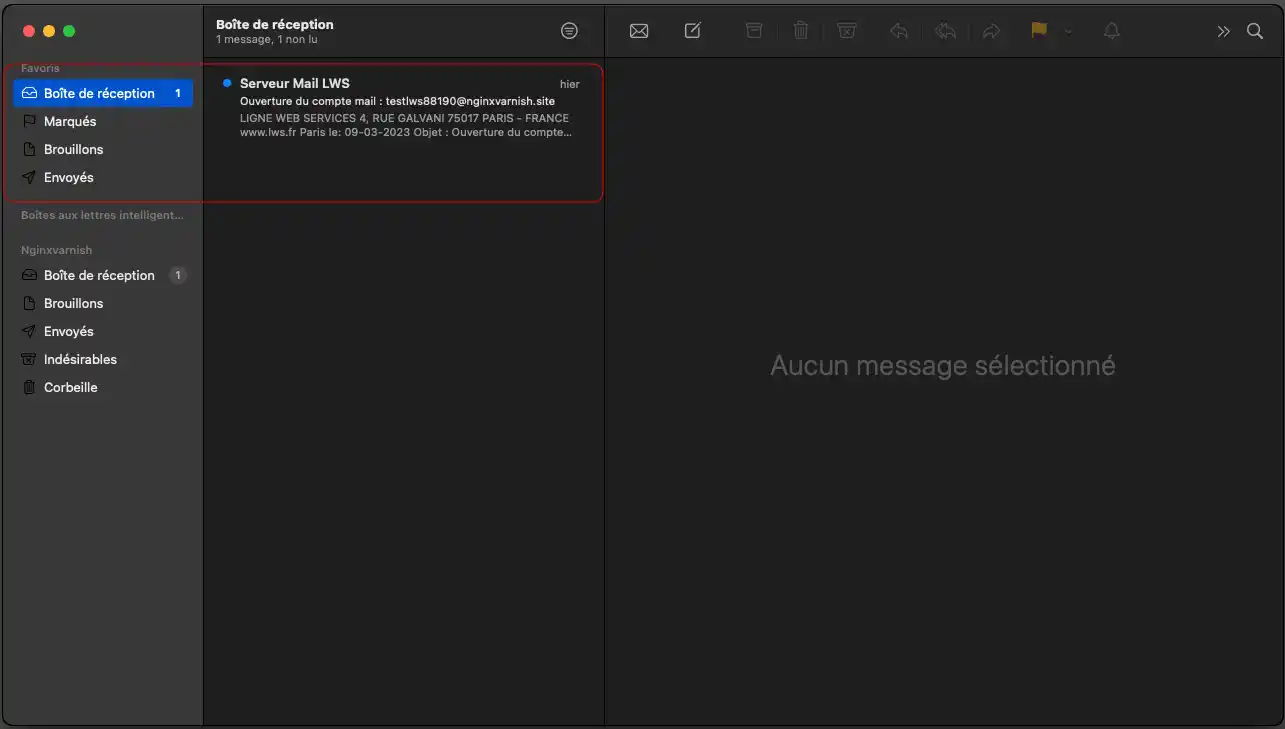
Se não conseguir enviar correio eletrónico através do Mail do Mac, tem de alterar as definições do servidor SMTP para o configurar da seguinte forma:
1) Clique no menu"Mail" e depois em"Definições...".
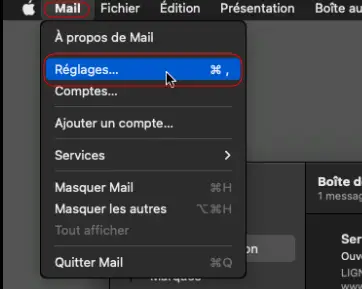
2) Na janela de configuração, clique no ícone"Contas" e, em seguida, seleccione a conta que pretende alterar
3) No separador"Definições do servidor", em"Servidor de envio (SMTP)", clique e seleccione"Modificar a lista de servidores...".
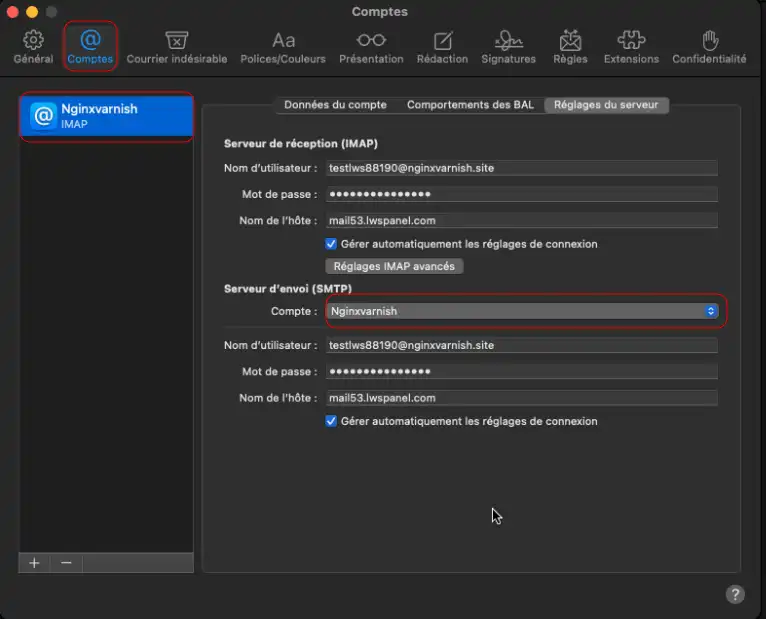
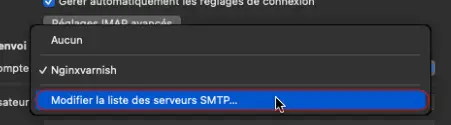
4) Seleccione a conta de correio eletrónico afetada pelo erro e, em seguida, clique no separador"Definições do servidor". No campo"Nome do anfitrião", introduza"mail.yourdomain.com" (a substituir pelo seu nome de domínio, ver acima).
Desmarque a caixa"Gerir automaticamente as definições de ligação". Deverá então ver as opções para "porta" e a utilização de"TLS/SSL".
Assinale também a caixa"Utilizar TLS/SSL".
Seleccione o tipo de autenticação"Password".
No campo"Port", introduza 587 se não for esse o caso.
Clique em"OK" para confirmar.
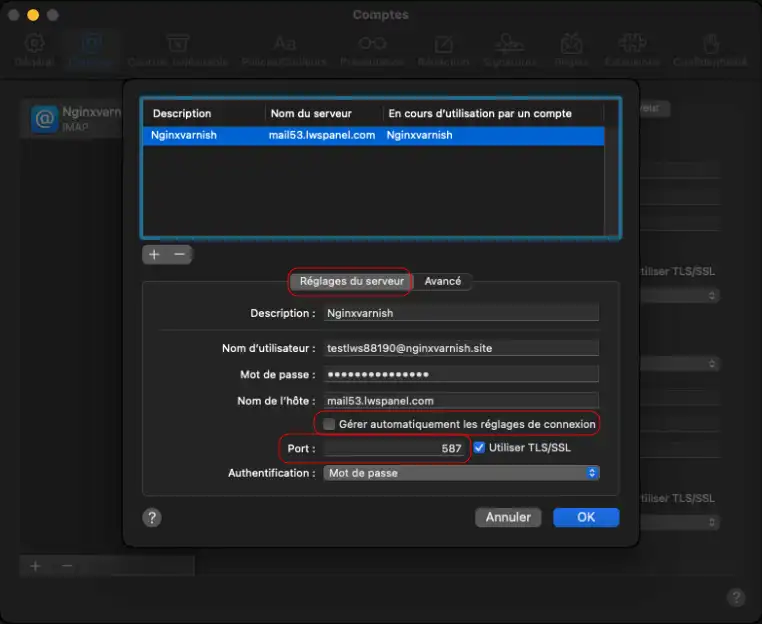
Para verificar se o seu correio eletrónico está a funcionar corretamente, envie novamente as suas mensagens.
Se, depois de seguir todos os passos deste tutorial, continuar a não conseguir enviar ou receber mensagens, contacte a nossa equipa técnica.
Em caso de emergência, ou se desejar que um técnico configure o seu software de correio eletrónico, pode solicitar uma intervenção na sua conta por 9,99 euros sem IVA.
Para isso, aceda ao seu espaço cliente LWS Panel em "Suporte" e depois em "Plantão/gestão". Um técnico da LWS telefonar-lhe-á no prazo de uma hora e tomará conta do seu posto de trabalho para efetuar a configuração necessária.
Já pode configuraro "Mail" no seu computador Mac com um pacote de alojamentopartilhado L WS LWS Panel ou cPanel. Assim que o software estiver configurado, poderá verificar e enviar e-mails.
Não hesite em partilhar os seus comentários e perguntas!
Avaliar este artigo :
3,1/5 | 7 opinião
Este artigo foi útil para si ?
Sim
Não
1mn leitura
Como é que configuro o Outlook?
0mn leitura
Como configurar o Thunderbird?
0mn leitura
Como configurar um endereço de correio eletrónico num iphone / ipad?
0mn leitura
Como configurar um endereço de correio eletrónico no Android